Як приховати/показати Кошик на екрані Windows 11

У Windows 11 спосіб приховування/показу кошика дещо відрізняється від Windows 10.

Очікується, що офіційний випуск Windows 11 відбудеться приблизно в жовтні, але завдяки Програмі оцінювання Windows багато людей змогли випробувати наступну версію Windows раніше.
Кожна людина має свій стиль досвіду та використання Windows. Є люди, які хочуть розмістити всі значки на екрані для легкого доступу, але є люди, які хочуть, щоб робочий стіл був порожнім і красивим.
Як і попередні версії Windows, Windows 11 дозволяє видалити всі системні значки на екрані, крім значка кошика. Якщо ви хочете приховати кошик або інші значки на екрані Windows 11, виконайте такі дії:
Крок 1 : натисніть Windows + I , щоб відкрити налаштування у Windows 11
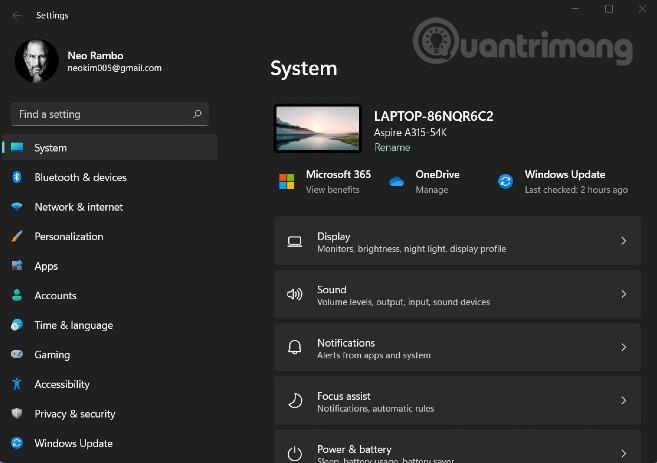
Крок 2 : натисніть «Персоналізація» (або клацніть правою кнопкою миші на екрані та виберіть «Персоналізація»)
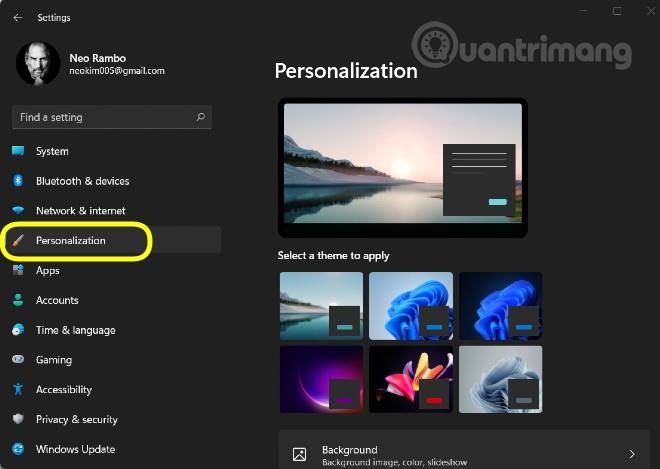
Крок 3 : натисніть опцію «Теми» .
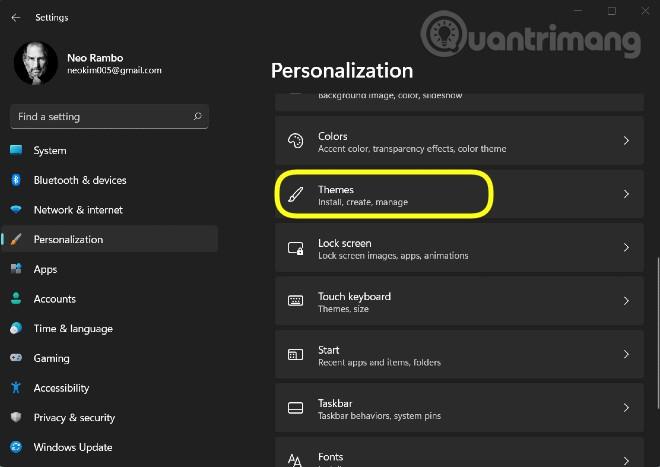
Крок 4. Клацніть Налаштування піктограм робочого столу
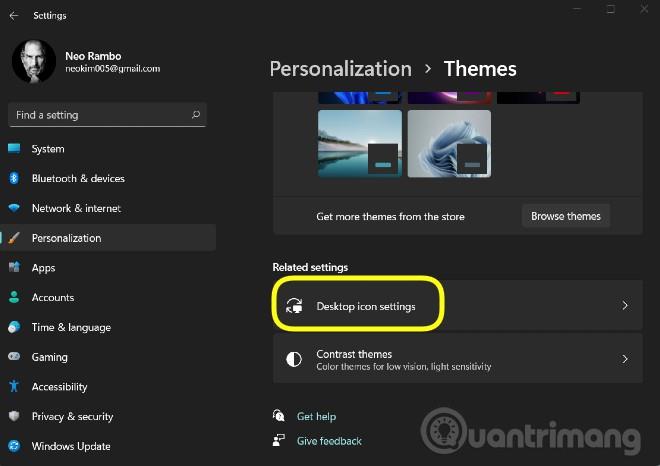
Крок 5 : Ви побачите вікно з піктограмами на робочому столі. Якщо ви хочете відобразити будь-яку піктограму, установіть позначку біля назви цієї піктограми. Якщо ви хочете приховати його, просто зніміть його
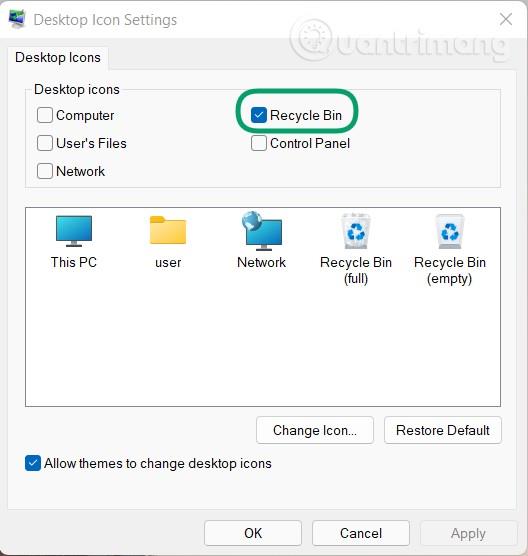
Крок 6 : натисніть «Застосувати» , а потім «ОК».
Windows 11 зараз у своїй першій версії Insider Preview. Ця версія має багато нових функцій та інтерфейсів, але це ще не остаточна версія. У процесі тестування Microsoft збиратиме відгуки розробників і користувачів, щоб покращити якість Windows 11.
Офіційно Windows 11 буде випущено пізніше цього року, але користувачі зможуть безкоштовно оновити пристрої з захищеною авторським правом Windows 10 лише на початку 2022 року.
Режим кіоску в Windows 10 — це режим для використання лише 1 програми або доступу лише до 1 веб-сайту з гостьовими користувачами.
Цей посібник покаже вам, як змінити або відновити стандартне розташування папки Camera Roll у Windows 10.
Редагування файлу hosts може призвести до того, що ви не зможете отримати доступ до Інтернету, якщо файл змінено неправильно. Наступна стаття допоможе вам редагувати файл hosts у Windows 10.
Зменшення розміру та місткості фотографій полегшить вам обмін або надсилання ними будь-кому. Зокрема, у Windows 10 ви можете пакетно змінювати розмір фотографій за допомогою кількох простих кроків.
Якщо вам не потрібно відображати нещодавно відвідані елементи та місця з міркувань безпеки чи конфіденційності, ви можете легко вимкнути це.
Microsoft щойно випустила ювілейне оновлення Windows 10 із багатьма вдосконаленнями та новими функціями. У цьому новому оновленні ви побачите багато змін. Від підтримки стилуса Windows Ink до підтримки розширень браузера Microsoft Edge, меню «Пуск» і Cortana також були значно покращені.
Одне місце для керування багатьма операціями прямо на панелі завдань.
У Windows 10 ви можете завантажити та встановити шаблони групової політики для керування параметрами Microsoft Edge, і цей посібник покаже вам процес.
Темний режим — це інтерфейс із темним фоном у Windows 10, який допомагає комп’ютеру економити заряд акумулятора та зменшує вплив на очі користувача.
Панель завдань має обмежений простір, і якщо ви регулярно працюєте з кількома програмами, у вас може швидко закінчитися місце, щоб закріпити більше ваших улюблених програм.









